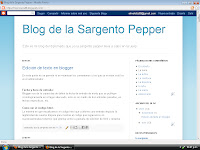En este punto no se permite ni se muestran los comentarios y los que ya existen solo los ve el administrador.
Fecha y hora de entrada:
Blogger nos da la capacidad de definir la fecha de entrada de modo que se publique cronologicamente en el lugar adecuado, esto es en medio de dos entradas pasadas, en fechas especificas, etc..
Como ver el codigo html.-
La manera en que visualizamos el codigo html que conforma una entrada impacta la legitimidad de nuestro blopara para mostrar el codigo que ingresamos en nuestrasentradas tenemos que alternar entre la pestaña de edicition de html y redactar.
Este es mi blog del diplomado que yo la sargento pepper lleva a cabo en la uuep.
7/11/11
27/7/11
Edición avanzada de nuestro blog (uso gadgets)
Los Gadgets; son pedazos de código que no insertamos en las entradas sino que adicionamos e la plantilla global de nuestra página , estan creados de modo tal que se añaden como módulos que incrementan la funcionalidad de la columna de información.
Características:
1.-Se reacomodan facilmente. Podemos reestructurar nuestra pagina cuantas veces querramos.
2.- Son multifuncionales. Tenemos gadgets de listados de páginas, videos, diapositivas, para que la gente se suscriba nuestro blog, campos de búsqueda, calendarios, redes sociales como twitter, facebook, etc
.
Características:
1.-Se reacomodan facilmente. Podemos reestructurar nuestra pagina cuantas veces querramos.
2.- Son multifuncionales. Tenemos gadgets de listados de páginas, videos, diapositivas, para que la gente se suscriba nuestro blog, campos de búsqueda, calendarios, redes sociales como twitter, facebook, etc
.
22/7/11
HARRY POTTER
INDICACIONES PARA PEGAR VIDEO
Harry Potter - porque está de moda
Incluye: Biografia de los libros
Buscar el corto promocional en Youtube.
Reseña de la última película."La reliquia de la muerte"
Buscar una entrevista o reseña en Daily Motion o Vimeo.
Añadir un párrafo sobre la película de biografía de la autora J.K.Rowling.
Añadir un video de alguna entrevista de la autora.
Las vacaciones de verano parecen no tener fin y Harry Potter no puede esperar para elinicio del año escolar. Es su cuarto año en la Escuela Hogwarts de Magia y Hechicería,y hay hechizos para aprender y (desgraciadamente) pociones y las lecciones de Adivinación atender. Pero Harry tiene que estar en guardia en todo momento - su peorenemigo es la preparación de un destino terrible para él ...
Harry Potter se debe a iniciar su quinto año en la Escuela Hogwarts de Magia yHechicería. Él está desesperado por volver a Hogwarts y descubre por qué sus amigos, Ron y Hermione, han sido tan reservado todo el verano. Pero incluso antes de que llegue a la escuela, Harry sobrevive a un aterrador encuentro con dos dementores, asiste a una audiencia judicial en el Ministerio de la Magia y es acompañado en un paseo en escoba la noche a la sede secreta de un misterioso grupo llamado la Orden
Harry Potter se prepara para salir de la unidad Dursley y Privet por última vez. El futuro que le espera está llena de peligro, no sólo para él, pero para alguien cercano a él - y Harry ya ha perdido tanto. Sólo destruyendo Horrocruxes restantes de Voldemort Harrypuede liberarse y superar el Señor Oscuro de las fuerzas del mal. En un último viaje ypeligroso, Harry debe encontrar la fuerza y la voluntad para hacer frente a un enfrentamiento mortal que sólo a él para pelear
Harry Potter - porque está de moda
Incluye: Biografia de los libros
Buscar el corto promocional en Youtube.
Reseña de la última película."La reliquia de la muerte"
Buscar una entrevista o reseña en Daily Motion o Vimeo.
Añadir un párrafo sobre la película de biografía de la autora J.K.Rowling.
Añadir un video de alguna entrevista de la autora.
BIOGRAFIA DE LOS LIBROS
Harry Potter piensa que él es un chico normal. Él vive con su tío Vernon, la tía Petunia y su primo Dudley, que le hacen dormir en un armario bajo las escaleras. A continuación, Harry empieza a recibir cartas misteriosas y su vida cambia para siempre. Él es llevado por un escarabajo gigante de ojos de un hombre y se matriculó en la Escuela Hogwarts de Magia y Hechicería. El motivo: Harry Potter es un mago!
Harry Potter es un mago. Él está en su segundo año en la Escuela Hogwarts de Magia y Hechicería. Los tres amigos, Harry, Ron y Hermione, pronto se sumerge en la rondadiaria de Pociones, Herbología, Defensa Contra las Artes Oscuras y Quidditch.Entonces las cosas misteriosas y miedo comienzan a suceder. Harry primero oyevoces extrañas, y después la hermana de Ron, Ginny, desaparece ...
Harry Potter, junto con sus mejores amigos, Ron y Hermione, está a punto de comenzarsu tercer año en la Escuela Hogwarts de Magia y Hechicería. Harry no puede esperar para volver a la escuela después de las vacaciones de verano (que no harían si vivía con los Dursley horrible?). Pero cuando Harry llega a Hogwarts, el ambiente es tenso.Hay un asesino de masas se escapó en el suelto, y los guardias de la prisión deAzkaban siniestro han sido llamados a la guardia de la escuela. .
.
.
Las vacaciones de verano parecen no tener fin y Harry Potter no puede esperar para elinicio del año escolar. Es su cuarto año en la Escuela Hogwarts de Magia y Hechicería,y hay hechizos para aprender y (desgraciadamente) pociones y las lecciones de Adivinación atender. Pero Harry tiene que estar en guardia en todo momento - su peorenemigo es la preparación de un destino terrible para él ...
Es el sexto año de Harry Potter en la Escuela Hogwarts de Magia y Hechicería.Mientras las fuerzas siniestras de Voldemort amasar y un espíritu de tristeza y el miedo se extiende por el suelo, se pone de manifiesto a Harry de que pronto no tendrá más remedio que enfrentarse a su destino. Harry puede tener éxito en las tareas que desafían a la muerte por delante?
Emma Watson fala sobre cena de beijo em "Harry Potter" from Neon on
Entrevista con Bonnie Wright y Domhnall Gleeson de Harry Potter from Cine PREMIERE on Vimeo.
Entrevista con Bonnie Wright y Domhnall Gleeson de Harry Potter from Cine PREMIERE on Vimeo.
21/7/11
pa seguir corre
miércoles 20 de julio de 2011
INTEGRACION DE VIDEOS EN BLOGGER
Servicio de alojamiento de videos
Es una pagina que nos permite obtener 2 servicios muy diferentes.
1.- Crear listas personalizadas organizadas por el criterio del usuario que puede ser contenido, tema, actores, eventos, etc., formadas por videos de otras personas o bien casas productoras o canales de television que transmiten episodios por internet.
2.- Tenemos la capacidad de subir nuestro propio contenido y publicarlo en internet ya sea para publico en general o crear un canal privado donde solo entren personas autorizadas
3.- Ubico el boton "agredar a" o "add to": videos favoritos, mirar mas tarde o lista de reproduccion.
2.-Activar nuestras listas de reproduccion traves del boton de videos y listas
Como registrarse en
1.- Buscamos la pestaña de "crear cuenta" y llenamos el formulario de preferencia con una cuenta de gmail
2.-Empezar a seleccionar videos a traves del "campo de busqueda" utilizando palabra claves
2.-Empezar a seleccionar videos a traves del "campo de busqueda" utilizando palabra claves
3.- Ubico el boton "agredar a" o "add to": videos favoritos, mirar mas tarde o lista de reproduccion.
Para ver nuestra lista de reproduccion
1.-Vamos a ubicar el boton de nuestro usuario que se encuntra en la parte superior derecha de la pantalla y vamos a entrar a nuestro canal2.-Activar nuestras listas de reproduccion traves del boton de videos y listas
3.-Cuando nos pregunte que contenido quieres mostrar checamos que todos los casilleros esten palomeados y presionamos guardar cambios o cancelamos
Como pegar videos en nuestro Blog
Chayanne "Un Siglo Sin Ti" from Juan Falla on Vimeo.
Ana Gabriel - Soledad por
gigamusic
para acomodar
martes 19 de julio de 2011
TRABAJO PARA REVISION
Hiroshimana Onigiri
Ingredientes:
2 tazones de arroz cocido al vapor
4 hojas de col china cocidas y escurridas
3/4 de tazón de sardina desmenuzada
1/2 taza de semillas de sésamo
Wasabi y salsa de soja al gusto
Elaboración:
1. Corta la parte dura de la hoja de col, picala finamente y reservala.
2. Coloca en un tazón medio el arroz. Mezcla la col picadita, la sardina desmenuzada y el sésamo. Remueve bien.
3. Mójate las manos con un poco de agua salada y haz cuatro pelotas o triangulos con el arroz.
4. Envuelve cada pelota de arroz con una hoja de col cocida
5. Sirve con salsa de soja y wasabi.
Nota: Para 2 personas.
lunes 18 de julio de 2011
DIAPOSITIVAS AVANZADAS
Flicker nos da opciones limitadas para crear diapositivas para insertar en nuestro blog como por ejemplo, tamaño y velocidad, afortunadamente hay sitios de internet que nos permiten tomar nuestro contenido de flickr y convertirlo en una presentacion personalizada a detalle en donde aparte podemos controlar tamaños adicionales, zoom en las fotos, titulos, transparencias y colores que convinen con el de nuestra pagina.
Procedimiento para crear diapositivas avanzadas
Ingredientes:
Pasos:
1.- Usando nuestro nombre de usuario en Flickr ingresamos a "pictobrowser" usando el boton de "pictobuilder" que se encuentra en la esquina superior derecha.
3.- Presionamos "Enter" y entramos a la ventana de "configuracion" que cuenta con las siguentes opciones:
a) Image settings (ajuste de imagen) aqui especificamos si queremos cargar imagenes en su tamaño real o en version reducida
b) Image alignment (aliniacion de la imagen) aqui tenomos la opcion de cargar la imagen hacia arriba, abajo, al centro de la ventana o al centro geometrico de la imagen, a parte cuenta con un deslizador de "offset" (ajuste manual de la imagen) c) Scale to fill (ajuste de tamaño de imagen) este boton activa y desactiva la capacidad del programa de escalar la imagen hasta que colinde con los margenes laterales o superior e inferior
d) Ajustes del reproductor aqui podemos controlar con deslizadores el ancho y el largo de la ventana del reproductor tambien podemos activar los titulos de foto, los comentarios de foto y por ultimo incluye el boton de auto ocultar para mostrar en automatico la informacion y ocultarla cuando no señalamos la ventana con el mouse
e) Background color (color de fondo) aqui ponemos el color de nuestra preferencia en lenguaje hexadecimal tomado de la tabla anteriormente mencionada para que el fondo de mi pelicula combine con mi blog
f) Bottom background transparency(alpaha) (transparencia de fondo de la barra del menu)jueves 14 de julio de 2011
"ENBEDDING" O CODIGO IMPORTADO
Cada vez que mandamos llamar una pagina de internet interpretamos instrucciones almacenadas en la internet a traves del explorador (Internet Explorer, Mozilla Firefox, Opera, Google Chrome, -Azureus o vuze, {P2P}-) y esto sucede a traves de instrucciones o codigo que se descarga en nuestra computadora cuando metemos una direccion.
Nosotros podemos mejorar o incrementar el funcionamiento de nuestra bitacora electronica implantando o incrustrando codigo que encontramos en otras paginas que nos permite convertir una entrada comun de texto en un documento multimedia.
Pasos para pegar diapositivas interactivas en mi blog
1.- Accedemos a nuestra cuenta de flickr2.- Entramos a nuestra galeria y ubicamos el boton de "presentacion" o "Slide show" que se encuentra ubicado en la esquina superior derecha en la forma de una pantalla de proyector
Nota 1
Si mandamos llamar las diapositivas desde esta pagina la presentacion resultante incluye toda nuestras fotos sin tomar en consideracion albumes, etiquetas o clasificacion.
Para hacer una presentacion de un album en particular y excluir las demas fotos hacemos click en el album y desde ahi llamamos la presentacion
4.- Seleccionamos personalizar este codigo html que nos lleva a la hoja para insertar presentaciones
5.- seleccionamos el tamaño de nuestra pelicula (la medida es en pixels y hay que cuidar que no se desvorde de la pantalla)
6.- nos desplazamos al fondo de la hoja y copiamos el codigo html
7.- nos regresamos a blogger y entramos a editar html
8.- pegamos el codigo y presionamos vista previa.
Presionamos el boton de publicar cuando hallamos terminado de redactar el contenido.
6.- nos desplazamos al fondo de la hoja y copiamos el codigo html
7.- nos regresamos a blogger y entramos a editar html
8.- pegamos el codigo y presionamos vista previa.
Presionamos el boton de publicar cuando hallamos terminado de redactar el contenido.
Nota importante
Las fotografias que aparecen en las peliculas que insertamos en nuestra entrada estan ligadas al contenido de nuestra cuenta en flickr. Cualquier modificacion en nuestra galeria original se va a ver reflejada en las peliculas de diapositivas en nuestro blog.
Ubicamos la fotografia que estamos buscando utilizaldo en campo de buscar
(por medio de nombre de la foto, nombre del usuario o nombre del contenido o descripcion de la foto)
Hacemos clic en la foto seleccionada hasta ver el boton de ver mas tamaño.
Seleccionamos el tamaño de nuestra eleccion hacemos click derecho y ponemos "save image as" o "guardar imagen como" y la guardamos en nuestra computadora.
En la pantalla de mi galeria en flickr usamos el boton de subir fotos para cargarlas a nuestros albums.
Como obtener imagenes de otra cuenta de flicker
Ubicamos la fotografia que estamos buscando utilizaldo en campo de buscar
(por medio de nombre de la foto, nombre del usuario o nombre del contenido o descripcion de la foto)
Hacemos clic en la foto seleccionada hasta ver el boton de ver mas tamaño.
Seleccionamos el tamaño de nuestra eleccion hacemos click derecho y ponemos "save image as" o "guardar imagen como" y la guardamos en nuestra computadora.
En la pantalla de mi galeria en flickr usamos el boton de subir fotos para cargarlas a nuestros albums.
miércoles 13 de julio de 2011
FLICKR Y LOS ALBUMS FOTOGRAFICOS VIRTUALES
Casi todas las comunidades virtuales nos permiten almacenar imagenes en la forma de "albums" que organizan las imagenes por fecha tema o etiquetas . De cualquier modo la capacidad de almacenamiento siempre va de la mano con imagenes de baja calidad y de tamaño reducido que facilita su visualizacion en internet.
Existen servicios como "Flickr" que nos facilitan crear grandes colecciones de imagenes que van desde resolucion para correo electronico hasta resolucion para impresion
Procedimiento para crear una cuenta en flickr
2. Ingresamos a flickr con el usuario de gmail para cerciorarnos que controlamos varios servicios con una sola cuenta.
4. Esperamos a que se llene el porcentaje de las fotografias
5. Entramos a la pagina de "detalle de fotos" en donde podemos hacer lo siguente:
a) Seleccionar la opcion para crear album de fotos, si no se llena esta opcion se graban todas las fotos sin album
b) Podemos agregar etiquetas ya sea a cada foto o a todas las que subimos juntas.
c) Podemos agregarle titulos o editar los que ya tienen las fotos
d) Podemos agregar comentarios para cada imagen
e)* Esta opcion se llama "geoetiquetado" y sirve para grabar la ubicacion geografica de las fotos pero no es recomendable.
Edicion avanzada en flickr
La pestaña de organizar y crear en flickr nos da acceso a la edicion avanzada en las siguentes modalidades:
- Editar todo nuestro contenido
- Editar las cargas recientes
- Editar albums
Edicion de albums
El menu interactivo de edicion de albums nos permite crear un album nuevo de fotos ya existentes, incorporandole un nombre, portada, descripcion y nuestra seleccion de fotos. Aparte podemos editar y reorganizar los albums que ya existen, modificando las propiedades arriba mencionadas
Edicion de todo mi contenido
Utilizando la pestaña de "todo tu contenido" en organizar y crear me lleva a la ventana de organizacion por lotes esto significa cambios que afectan a todas las fotos seleccionadas independientemente de que pertenezcan o no a un album predeterminado. Las propiedades a modificar son etiquetas, titulos y descripciones que van ligadas a cada imagen.
Servicios adicionales de flickr
1. Impresion y productos fotograficos. Legistrando una tarjeta de credito y una direccion en EUA se pueden ordenar impresiones fotograficas de las fotos que subimos a nuestra galeria
2. Geotagging. Es el servicio de flickr que asigna una etiqueta con ubicacion geografica y plasma posteriormente en un mapa mundial el origen de nuestras imagenes. El objetivo es crear un recuento en imagenes de los lugares del mundo para despues integrarlos o un album global.
Suscribirse a: Entradas (Atom)
Suscribirse a:
Entradas (Atom)